iphone IOS7 手势功能设置(Assistive Touch)
1、触摸“设置”按钮,就会进入“设置”界面。

2、进入“设置”界面后,找到“通用”。
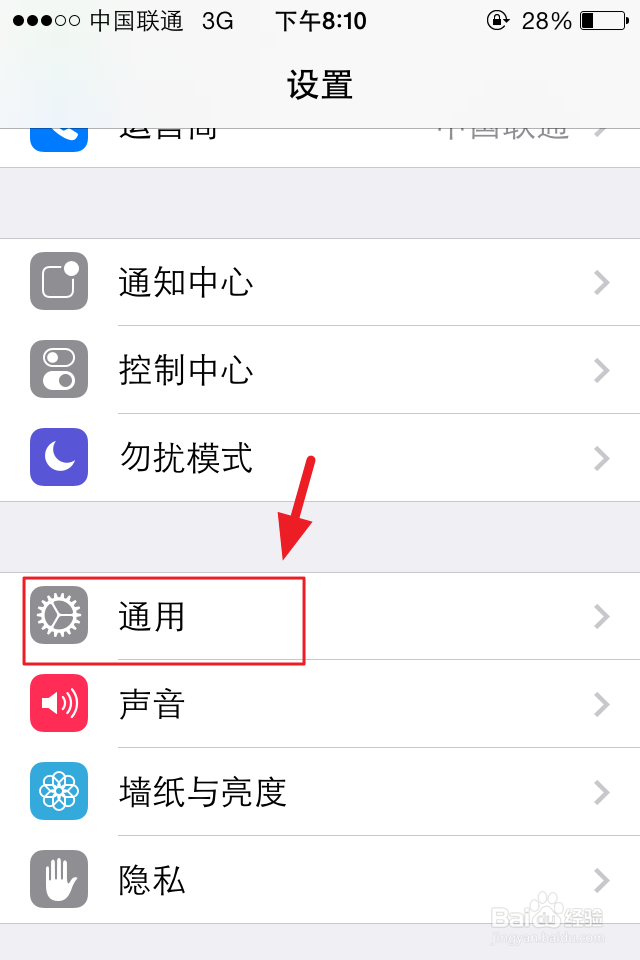
3、触摸“通用”,进入“通用”设置界面,找到“辅助功能”。

4、触摸“辅助功能”,进入“辅助功能”设置界面,找到“Assistive Touch”

5、触摸“Assistive Touch”,进入界面,开启“Assistive Touch”功能。

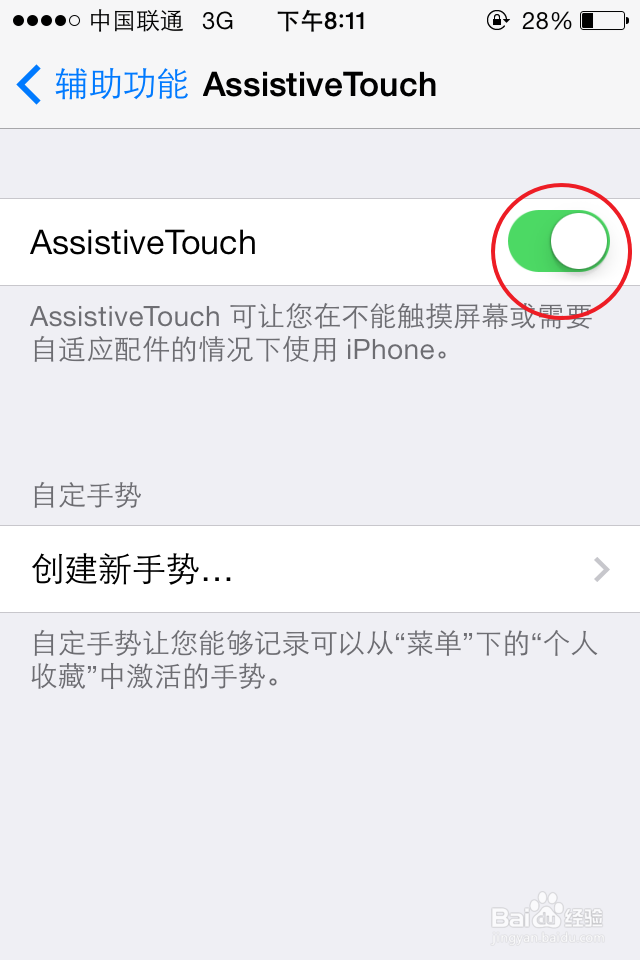
6、然后就会在屏幕上出现一个小白斑,触摸小白斑会出现以下界面。
主屏幕: 这个相当于HOME键,按一下可以返回桌面,按两下可以调出后台,这个键应该最实用了。
设备: 里面这几个就可以实现一些简单的功能,如增大音量等。
个人收藏: 里面是放一些自定义的手势。
语音控制:就是siri功能 。
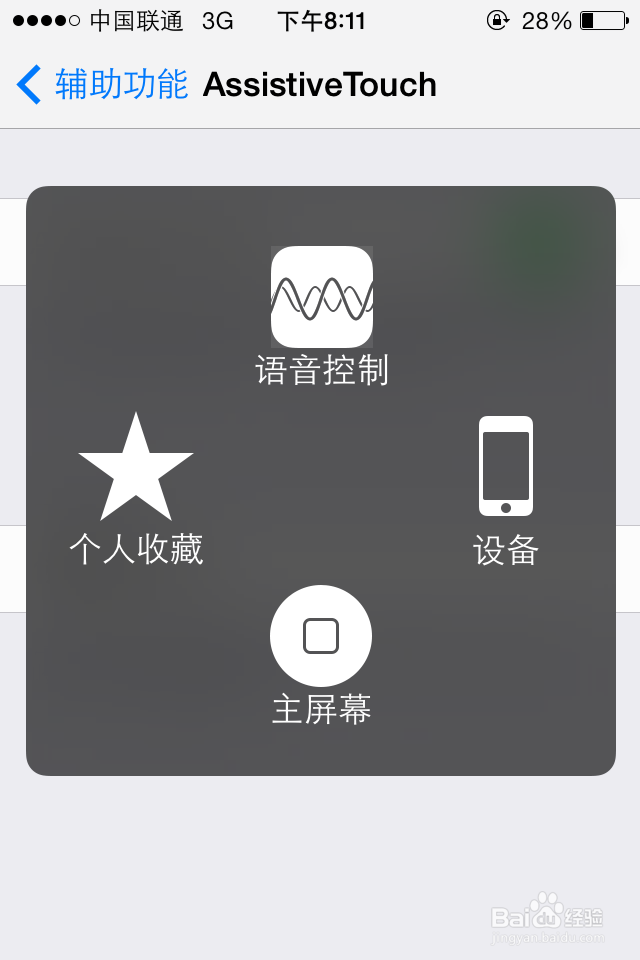

声明:本网站引用、摘录或转载内容仅供网站访问者交流或参考,不代表本站立场,如存在版权或非法内容,请联系站长删除,联系邮箱:site.kefu@qq.com。
阅读量:24
阅读量:119
阅读量:98
阅读量:25
阅读量:170